来源:小编 更新:2025-06-21 09:25:24
用手机看
你有没有想过,当你从网上下载了一个Linux系统的压缩文件,打开它时,是不是觉得有点懵?别急,今天就来给你详细介绍一下Linux系统中的那些解压工具,让你轻松驾驭各种压缩文件!
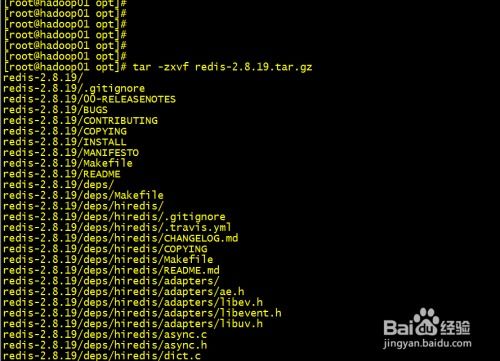
在Linux系统中,解压工具可谓是五花八门,下面就来给你一一介绍。
1. tar:tar是Linux系统中最常用的解压工具之一,它可以将多个文件打包成一个单一的文件,也可以将这个单一的文件解压成多个文件。tar命令的强大之处在于,它可以与gzip、bzip2等压缩工具结合使用,实现文件的压缩和解压。
2. gzip:gzip是一种广泛使用的压缩工具,它可以将文件压缩成.gz格式。虽然gzip本身只能进行压缩,但与tar结合使用,就可以实现文件的压缩和解压。
3. bzip2:bzip2是一种比gzip更高效的压缩工具,它可以将文件压缩成.bz2格式。与gzip类似,bzip2也可以与tar结合使用。
4. xz:xz是一种较新的压缩工具,它可以将文件压缩成.xz格式。相比于gzip和bzip2,xz的压缩率更高,但解压速度相对较慢。
5. unzip:unzip是专门用于解压zip格式的文件的工具。虽然Linux系统中有很多解压工具,但unzip在处理zip文件时,仍然是最方便的选择。
6. 7z:7z是一种较新的压缩工具,它可以将文件压缩成.7z格式。7z的压缩率非常高,但解压速度相对较慢。
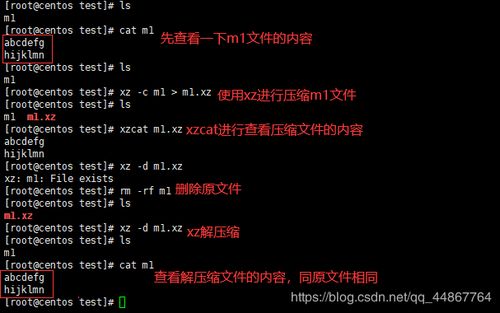
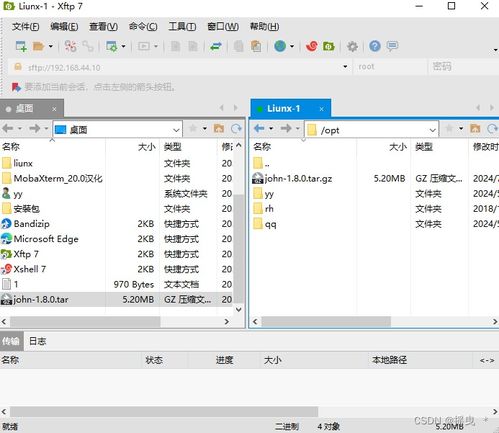
```
tar -xvf filename.tar.gz
```
这条命令会将filename.tar.gz文件解压到当前目录下。
```
gunzip filename.gz
```
这条命令会将filename.gz文件解压到当前目录下。
3. bzip2:使用bzip2解压文件,可以使用以下命令:
```
bunzip2 filename.bz2
```
这条命令会将filename.bz2文件解压到当前目录下。
```
unxz filename.xz
```
这条命令会将filename.xz文件解压到当前目录下。
5. unzip:使用unzip解压文件,可以使用以下命令:
```
unzip filename.zip
```
这条命令会将filename.zip文件解压到当前目录下。
```
7z x filename.7z
```
这条命令会将filename.7z文件解压到当前目录下。
选择合适的解压工具,主要考虑以下因素:
1. 压缩率:不同的解压工具,其压缩率不同。一般来说,压缩率越高,解压后的文件越小,但解压速度也会相应变慢。
2. 解压速度:解压速度也是选择解压工具的一个重要因素。一般来说,解压速度较快的工具,其压缩率相对较低。
3. 兼容性:不同的解压工具,其兼容性不同。在选择解压工具时,要确保它能够解压你需要的文件格式。
4. 系统环境:不同的解压工具,对系统环境的要求不同。在选择解压工具时,要确保它能够在你的Linux系统中正常运行。
掌握Linux系统中的解压工具,让你在处理各种压缩文件时更加得心应手。希望这篇文章能帮助你更好地了解这些工具,让你的Linux生活更加便捷!